Life has color that you paint

L'originale di questo tutorial lo trovate qui

Ringrazio Roberta Maver per avermi dato il permesso di tradurre i suoi tutorial
Materiale qui e tubes e misted a scelta
Tube donna: Thafs - tube deco: Danimage
Filtri usati qui: Unlimited - Mehdi - Toadies - Simple - AP [Lines] - Mura's Meister - Bkg Designer sf10 III - Transparency -
Carolaine and Sensibility

|
Porta con te la freccia per tenere il segno al tuo lavoro |
COLORI USATI
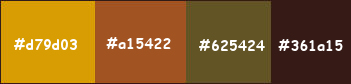
Preparazione
Tavolozza dei materiali: colore di primo piano chiaro #d79d03 e colore di secondo piano scuro #a15422
1. Apri il livello "AlphaColor_Roberta".
Finestra/Duplica.
Chiudi l'originale e andiamo a lavorare sulla copia.
2. Effetti/Plug in/Mehdi/Wavy Lab. 1.1:
#a15422 - #d79d03 - #625424 - #361a15
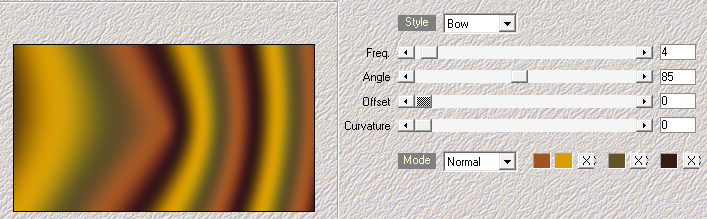
3. Effetti/Plug in/Mehdi/Sorting Tiles:
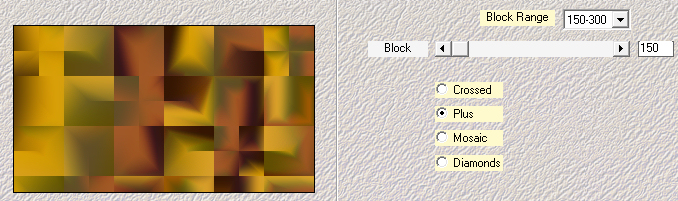
4. Effetti/Effetti di bordo/Aumenta.
5. Effetti/Effetti di riflesso/Specchio rotante:
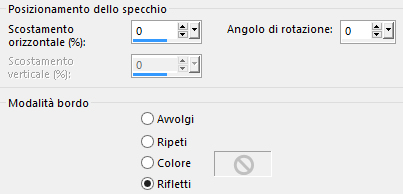
6. Effetti/Plug in/Simple/Pizza Slice Mirror.
7. Effetti/Effetti di riflesso/Specchio rotante: lascia la configurazione in memoria.
8. Selezioni/Carica selezione/Da canale alfa e scegli "Selection #1".
Selezioni/Innalza selezione a livello.
Deseleziona tutto.
9. Effetti/Effetti di distorsione/Onda:
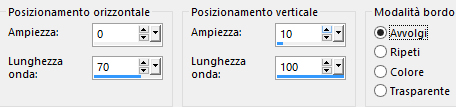
10. Effetti/Effetti di trama/Intessitura (colore #000000):
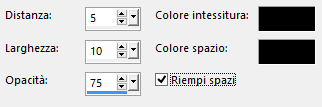
11. Effetti/Effetti 3D/Sfalsa ombra: 0 / 0 / 100 / 20 / colore #000000.
12. Posizionati sul livello Raster 1.
Selezioni/Carica selezione/Da canale alfa e scegli "Selection #2".
Selezioni/Innalza selezione a livello.
Deseleziona tutto.
13. Effetti/Plug in/AP [Lines]/Lines-SilverLining:
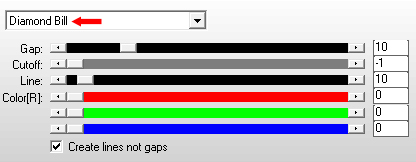
14. Effetti/Effetti 3D/Sfalsa ombra: lascia i valori in memoria.
15. Posizionati sul livello Raster 1.
Selezioni/Carica selezione/Da canale alfa e scegli "Selection #3".
Selezioni/Innalza selezione a livello.
Livelli/Disponi/Porta in alto.
Deseleziona tutto.
16. Effetti/Effetti di trama/Ciottoli (colore scuro di secondo piano):
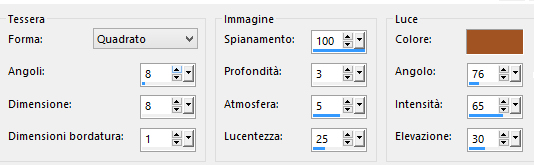
17. Effetti/Effetti 3D/Sfalsa ombra: lascia i valori in memoria.
18. Posizionati sul livello Raster 1.
Selezioni/Carica selezione/Da canale alfa e scegli "Selection #4".
Selezioni/Innalza selezione a livello.
Livelli/Disponi/Porta in alto.
Deseleziona tutto.
19. Livelli/Duplica.
20. Effetti/Plug in/Toadies/What Are You: 7 / 7.
Effetti/Effetti 3D/Sfalsa ombra: lascia i valori in memoria.
21. Posizionati sul livello Selezione innalzata 2.
Selezioni/Carica selezione/Da canale alfa e scegli "Selection #5".
Selezioni/Innalza selezione a livello.
22. Effetti/Plug in/Unlimited 2/& <Bkg Designer sf10 III>/Radial ZigZag: 0 / 96 / 97.
Nel caso ti apparisse una parte bianca come sotto fai: Effetti/Plug in/Transparency/Eliminate White:
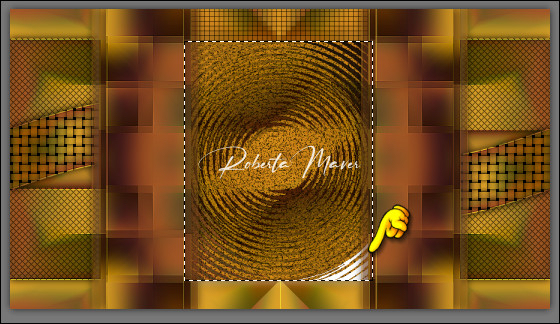
Deseleziona tutto.
Effetti/Effetti 3D/Sfalsa ombra: lascia i valori in memoria.
23. Posizionati sul livello che sta in cima (Copia di selezione innalzata 3).
Apri l'elemento "Decor1_byRoberta". Modifica/Copia e incolla come nuovo livello.
Cambia la modalità di miscelatura del livello da normale a luminanza esistente.
24. Apri il misted di paesaggio di tua scelta. Modifica/Copia e incolla come nuovo livello.
Regola/Messa a fuoco/Metti a fuoco.
25. Posizionati sul livello Raster 1.
Livelli/Duplica.
Livelli/Disponi/Porta in alto.
Effetti/Plug in/Mura's Meister/Perspective Tiling:
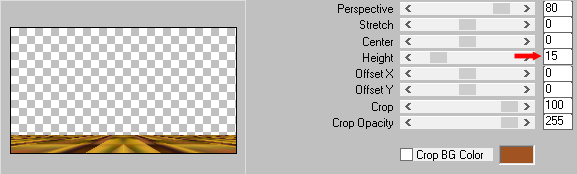
26. Regola/Aggiungi disturbo:
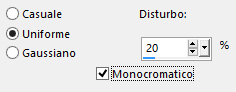
27. Effetti/Effetti 3D/Sfalsa ombra: 0 / 0 / 100 / 40 / colore #000000.
28. Posizionati sul livello Raster 1.
Effetti/Plug in/Carolaine and Sensibility/CS-LDots: 255 / 3 / 2.
29. Immagine/Aggiungi bordatura simmetrica di 1 px colore chiaro di primo piano.
Immagine/Aggiungi bordatura simmetrica di 2 px colore scuro di secondo piano.
Immagine/Aggiungi bordatura simmetrica di 1 px colore chiaro di primo piano.
30. Selezioni/Seleziona tutto.
Modifica/Copia.
Immagine/Aggiungi bordatura simmetrica di 50 px colore qualsiasi.
Selezioni/Inverti.
Modifica/Incolla nella selezione.
Regola/Sfocatura/Sfocatura gaussiana: raggio 25.
31. Effetti/Plug in/AP [Lines]/Lines-SilverLining: lascia la configurazione in memoria.
32. Selezioni/Inverti.
Effetti/Effetti 3D/Sfalsa ombra: lascia i valori in memoria.
Deseleziona tutto.
33. Effetti/Plug in/AAA Frames/Foto Frame:
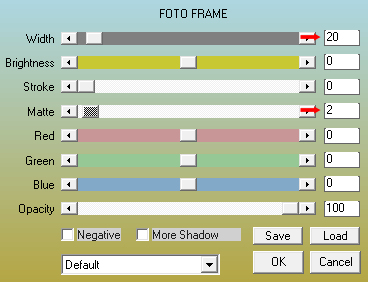
34. Apri l'elemento "decor2_byRoberta". Cancella la firma. Modifica/Copia e incolla come nuovo livello.
Regola/Messa a fuoco/Metti a fuoco.
35. Apri il tube della donna di tua scelta. Modifica/Copia e incolla come nuovo livello.
Ridimensiona se necessario.
Regola/Messa a fuoco/Metti a fuoco.
Posiziona dove preferisci e applica uno sfalsa ombra di tua scelta.
36. Apri il tube decorativo di tua scelta. Modifica/Incolla come nuovo livello.
Ridimensiona se necessario.
Regola/Messa a fuoco/Metti a fuoco.
Posiziona dove preferisci e applica uno sfalsa ombra di tua scelta.
37. Apri l'elemento "Titulo_roberta_branco". Cancella la firma. Modifica/Copia e incolla come nuovo livello.
Posiziona come desideri.
Applica uno sfalsa ombra di tua scelta oppure come nel mio caso:
Effetti/Effetti 3D/Sfalsa ombra: 1 / 1 / 100 / 1 / colore chiaro di primo piano.
38. Immagine/Aggiungi bordatura simmetrica di 1 px colore #000000.
39. Aggiungi la tua firma. Livelli/Unisci/Unisci tutto (appiattisci).
Immagine/Ridimensiona a 950 px di larghezza (tutti i livelli spuntato).
Salva in formato jpeg
Altra versione con tube donna di Verymany e misted di mia creazione

Le vostre meraviglie - Grazie!
La mia tester Giorgia

Toscadeigatti

Nonno Pino

Tutorial tradotto da Byllina il 15 agosto 2022
Tradotti Roberta
Home |